WinCE应用程序开发总览
- 格式:ppt
- 大小:533.50 KB
- 文档页数:55


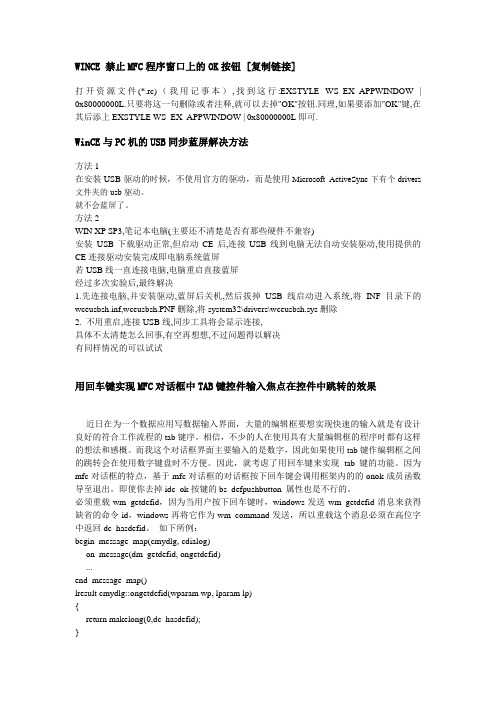
WINCE 禁止MFC程序窗口上的OK按钮 [复制链接]打开资源文件(*.rc)(我用记事本),找到这行:EXSTYLE WS_EX_APPWINDOW | 0x80000000L.只要将这一句删除或者注释,就可以去掉"OK"按钮.同理,如果要添加"OK"键,在其后添上EXSTYLE WS_EX_APPWINDOW | 0x80000000L即可.WinCE与PC机的USB同步蓝屏解决方法方法1在安装USB驱动的时候,不使用官方的驱动,而是使用Microsoft ActiveSync下有个drivers 文件夹的usb驱动。
就不会蓝屏了。
方法2WIN XP SP3,笔记本电脑(主要还不清楚是否有那些硬件不兼容)安装USB下载驱动正常,但启动CE后,连接USB线到电脑无法自动安装驱动,使用提供的CE连接驱动安装完成即电脑系统蓝屏若USB线一直连接电脑,电脑重启直接蓝屏经过多次实验后,最终解决1.先连接电脑,并安装驱动,蓝屏后关机,然后拔掉USB线启动进入系统,将INF目录下的wceusbsh.inf,wceusbsh.PNF删除,将system32\drivers\wceusbsh.sys删除2. 不用重启,连接USB线,同步工具将会显示连接,具体不太清楚怎么回事,有空再想想,不过问题得以解决有同样情况的可以试试用回车键实现MFC对话框中TAB键控件输入焦点在控件中跳转的效果近日在为一个数据应用写数据输入界面,大量的编辑框要想实现快速的输入就是有设计良好的符合工作流程的tab键序。
相信,不少的人在使用具有大量编辑框的程序时都有这样的想法和感概。
而我这个对话框界面主要输入的是数字,因此如果使用tab键作编辑框之间的跳转会在使用数字键盘时不方便。
因此,就考虑了用回车键来实现tab键的功能。
因为mfc对话框的特点,基于mfc对话框的对话框按下回车键会调用框架内的的onok成员函数导至退出。
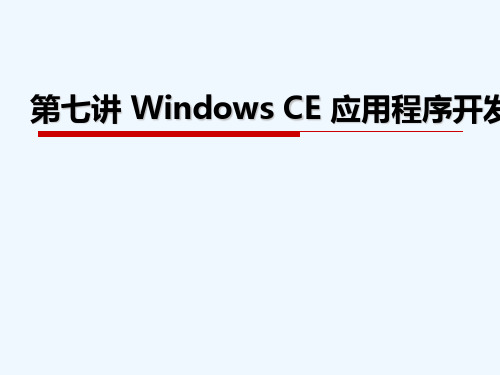
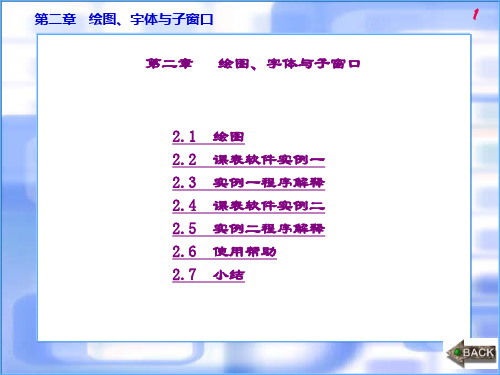
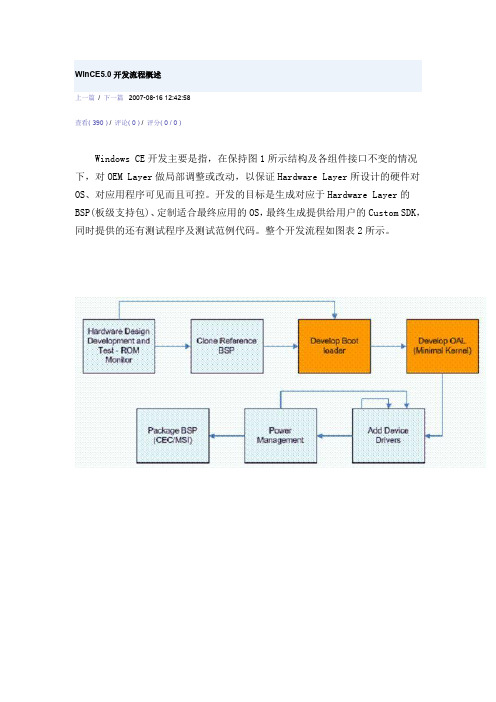
WinCE5.0开发流程概述上一篇/ 下一篇 2007-08-16 12:42:58查看( 390 ) / 评论( 0 ) / 评分( 0 / 0 )Windows CE开发主要是指,在保持图1所示结构及各组件接口不变的情况下,对OEM Layer做局部调整或改动,以保证Hardware Layer所设计的硬件对OS、对应用程序可见而且可控。
开发的目标是生成对应于Hardware Layer的BSP(板级支持包)、定制适合最终应用的OS,最终生成提供给用户的Custom SDK,同时提供的还有测试程序及测试范例代码。
整个开发流程如图表2所示。
图表 2 Windows CE开发流程开发流程简述:一、硬件设计/开发阶段:(略)二、克隆一个最相近的BSP[可选]。
开发时建议选择克隆,学习时建议参考已有的BSP重新构建。
三、Boot Loader开发:Boot Loader主要功能是,对CPU和选定的外设做足够的初始化,使得硬件能够与开发环境建立通讯、下载运行时映像;当然也可以根据硬件的要求扩展Boot Loader的功能,以在系统加载时完成一些特殊的功能。
当Boot Loader开发完成后,可以将它下载到硬件的启动存贮器中,方便后续的开发和调试。
四、OAL开发:OAL主要是由启动Windows CE内核所需要的内核引导程序组成,开发OAL 则是指逐步地实现startup程序及为启动内核作准备的代码,其中部分代码与Boot Loader阶段相似,可以共享这部分代码,当然大部分OEM厂商也是这样做的。
当完成了OAL的开发与调试并下载到板上,这时就有了一个可以运行的最小的Windows CE内核。
五、板级设备的驱动程序开发:在这个阶段,需要为硬件板所选择的外设及CPU片内处设逐个地实现并反复调试驱动程序,部分驱动程序可以引用微软或第三方开发的、或以此为起点定制。
六、实现电源管理:电源管理是一个很重要的阶段,对整机的性能表现起着很主要的作用。
第二章:Windows CE .NET应用程序开发简介2.1开发环境与工具微软(Microsoft)提供了两个整合的开发环境来开发Windows CE .NET控制器的应用程序: Visual Studio .NET 和 eMbedded Visual C++。
他们都是由一套整合的窗口(windows), 工具(tools), 选单(menus), 工具列(toolbars), 目录(directories),和其它组件所组成,并用以帮助我们建立,开发,测试,和侦错Windows CE .NET的应用程序。
本书所介绍的是目前最新版的Windows CE .NET且使用的应用程序发展机器Wincon-8000亦是使用Windows CE .NET 为其嵌入式操作系统。
是故本书所介绍的开发工具亦是目前最新支持Windows CE .NET的Embedded Visual C++ 4.0和Visual Studio .NET 2003。
以往用Embedded Visual C++ 3.0和Embedded Visual Basic 3.0 或更旧的版本所开发出来的应用程序不能在Windows CE .NET运行,只能在其Windows CE 3.0上运行。
Embedded Visual C++ 4.0我们很快的先看一下以下eMbedded Visual C++ IDE(Integrated Development Environment)整合开发环境的一些画面。
如果大家曾经使用过 Microsoft Visual C++ 发展应用程序, 大家将发现 eMbedded Visual C++ 提供一个很类似的发展环境。
当然,与 Visual C++ 不同的是eMbedded Visual C++ 提供了一些独特的工具和资源以用来开发Windows CE .NET 的应用程序。
我们很快的先看一下以下eMbedded Visual C++ IDE(Integrated Development Environment)整合开发环境的一些画面。
嵌入式系统开发实验报告实验题目:实验四图形类编程实验专业:计算机科学与技术(网络工程) 班级:1002班分组:第19组组成员:张雨晨(2010100214)田霞(2010100210)2013年 04月12日一、实验目的:1、熟悉Visual Studio 2005的常用对话框控件;2、学会利用Visual Studio 2005编写对话框应用程序。
二、实验内容:1、了解对话框各个控件的属性和用途;2、利用Visual Studio 2005编写一个可运行于EduKit-IV实验箱Windows CE 6.0操系统上的对话框应用程序;3、应用程序通过3个上下控件来改变一个填充区的颜色,还可以通过3个按钮来改填充区的形状。
三、实验方案设计:利用标签、编辑框、上下控件、命令按钮等,编写一个简单的应用程序,应用程序通过3个上下控件或编辑框来改变一个填充区的颜色,还可以通过3个命令按钮来改变填充区的形状。
四、实验步骤:1)在PC机的开始菜单的所有程序中打开Microsoft Visual Studio 2005。
2)创建工程:按照前一节步骤新建工程,并在对话框的Projects types选项卡中选择Visual C++ -> Smart Device -> MFC Smart Device Application,工程名取为Embest_DlgDemo,如图5-2-1所示:图5-2-1 Embest_DlgDemo工程的New Project对话框3)点击“OK”,并在接下来的两个对话框选择默认,在对三个对话框“Application Type”,选择工程类型为Dialog Based,并直接点击“Finish”完成工程的创建。
图5-2-2 设置Application Type4)双击Resource View窗口下的Dialog下的第一项来设置对话框的界面,如图5-2-3所示。
从ToolBox(如图5-2-5所示)框中选择如图5-2-4所示的控件放置在对话框上,并按表5-2-1设置对话框上的控件的相关属性。